NVM (Node Version Manager) là công cụ cho phép bạn cài đặt, quản lý và chuyển đổi giữa nhiều phiên bản Node.js dễ dàng. Chỉ cần vài lệnh đơn giản, bạn có thể tối ưu môi trường lập trình cho từng dự án riêng biệt.
Estimated read time: ~3 phút.
Nội dung
- 1. NVM là gì và tại sao nên sử dụng NVM?
- 2. Cách cài đặt NVM trên Windows, macOS và Linux
- 3. Cách sử dụng NVM để cài đặt phiên bản Node.js cụ thể
- 4. Làm thế nào để chuyển đổi giữa các phiên bản Node.js?
- 5. Cách xóa phiên bản Node.js không còn dùng
- 6. Dùng tệp .nvmrc để cố định phiên bản cho dự án
- 7. Một số lệnh nâng cao hữu ích
- 8. Ví dụ thực tế: Khi nào nên dùng NVM?
- 9. Câu hỏi thường gặp (FAQ)
- 10. Tài liệu tham khảo
1. NVM là gì và tại sao nên sử dụng NVM?
Nếu bạn từng phải làm việc với nhiều dự án Node.js, chắc hẳn bạn hiểu sự rắc rối khi mỗi dự án yêu cầu một phiên bản khác nhau. NVM (Node Version Manager) giúp giải quyết vấn đề đó bằng cách cho phép cài đặt và chuyển đổi giữa nhiều phiên bản Node.js chỉ với vài dòng lệnh.
Lợi ích khi sử dụng NVM
-
Quản lý nhiều phiên bản Node.js cùng lúc.
-
Cập nhật, chuyển đổi nhanh chóng mà không cần quyền quản trị.
-
Đảm bảo môi trường phát triển đồng nhất.
-
Tối ưu khi làm việc nhóm hoặc học lập trình Node.js.
Hướng dẫn sử dụng NVM để cài đặt nhiều phiên bản Node.js
2. Cách cài đặt NVM trên Windows, macOS và Linux
2.1. Cài đặt NVM trên Windows
Bước 1: Truy cập trang NVM for Windows.
Bước 2: Tải bản mới nhất tại mục Releases.
Bước 3: Chạy tệp .exe và làm theo hướng dẫn.
Bước 4: Sau khi cài đặt xong, mở Command Prompt hoặc PowerShell.
Kiểm tra bằng lệnh:
2.2. Cài đặt NVM trên macOS và Linux
Bước 1: Mở Terminal.
Bước 2: Cài đặt curl nếu chưa có:
-
macOS:
brew install curl -
Ubuntu/Debian:
sudo apt-get install curl -
CentOS/Fedora:
sudo yum install curl
Bước 3: Tải script cài đặt NVM:
(Thay “v0.39.0” bằng bản mới nhất từ GitHub nvm-sh.)
Bước 4: Khởi động lại Terminal và kiểm tra:
Kiểm tra thành công khi lệnh trả về “nvm”
3. Cách sử dụng NVM để cài đặt phiên bản Node.js cụ thể
3.1. Kiểm tra danh sách phiên bản Node.js
3.2. Cài đặt phiên bản mong muốn
Ví dụ:
3.3. Kích hoạt phiên bản vừa cài
3.4. Kiểm tra kết quả
Đọc thêm: Node.js là gì? Những ứng dụng phổ biến của Node.js
4. Làm thế nào để chuyển đổi giữa các phiên bản Node.js?
Khi bạn đã cài đặt nhiều phiên bản Node.js, việc chuyển đổi rất dễ dàng:
Tip: Bạn có thể đặt phiên bản mặc định bằng:
5. Cách xóa phiên bản Node.js không còn dùng
Sau khi xóa, kiểm tra lại danh sách để chắc chắn phiên bản đó đã được gỡ bỏ.
6. Dùng tệp .nvmrc để cố định phiên bản cho dự án
Tệp .nvmrc giúp bạn đảm bảo dự án luôn chạy đúng phiên bản Node.js.
Cách tạo:
-
Trong thư mục gốc dự án, tạo file
.nvmrc. -
Ghi phiên bản cần dùng, ví dụ:
-
Chạy lệnh:
Xem thêm: Phương pháp tự học Node.js hiệu quả cho người mới bắt đầu
7. Một số lệnh nâng cao hữu ích
| Lệnh | Tác dụng |
|---|---|
nvm current |
Xem phiên bản Node.js đang dùng |
nvm alias default <version> |
Đặt phiên bản mặc định |
nvm auto |
Tự động nhận phiên bản từ .nvmrc |
nvm help |
Xem trợ giúp đầy đủ |
8. Ví dụ thực tế: Khi nào nên dùng NVM?
Giả sử bạn đang phát triển hai dự án:
-
Dự án A: chạy trên Node.js 14
-
Dự án B: cần Node.js 18
Thay vì cài đặt thủ công, bạn chỉ cần:
Chuyển đổi chỉ mất vài giây — nhanh, gọn và không xung đột.
9. Câu hỏi thường gặp (FAQ)
1. NVM có hoạt động trên Windows không?
Có, bạn chỉ cần tải bản NVM dành cho Windows tại GitHub của Corey Butler.
2. Nên cài Node.js trực tiếp hay dùng NVM?
Nên dùng NVM, vì giúp bạn quản lý nhiều phiên bản Node.js dễ hơn.
3. Làm sao tự động dùng đúng phiên bản khi mở dự án?
Tạo tệp .nvmrc trong thư mục dự án, NVM sẽ tự nhận phiên bản đó.
4. NVM có ảnh hưởng đến hiệu năng hệ thống không?
Không, NVM chỉ quản lý liên kết phiên bản, không tiêu tốn tài nguyên.
10. Tài liệu tham khảo
Hy vọng bài viết này giúp bạn hiểu rõ hơn cách sử dụng NVM để quản lý nhiều phiên bản Node.js hiệu quả.
Muốn được định hướng lộ trình học Node.js bài bản và hiệu quả?
Đăng ký tư vấn miễn phí cùng chuyên gia CodeGym để được hướng dẫn cụ thể.
Cùng đón chờ những bài viết chuyên môn tiếp theo của CodeGym Huế nhé!!!
Tác giả: CodeGym Huế


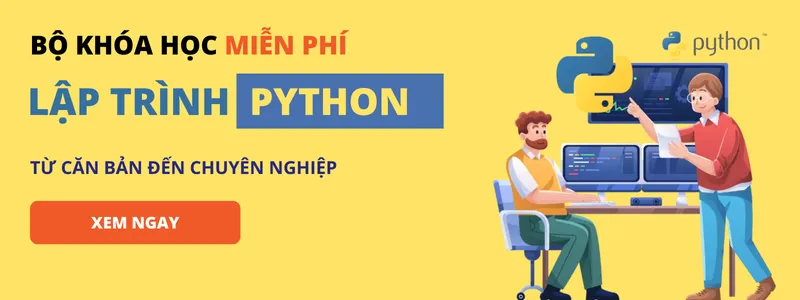



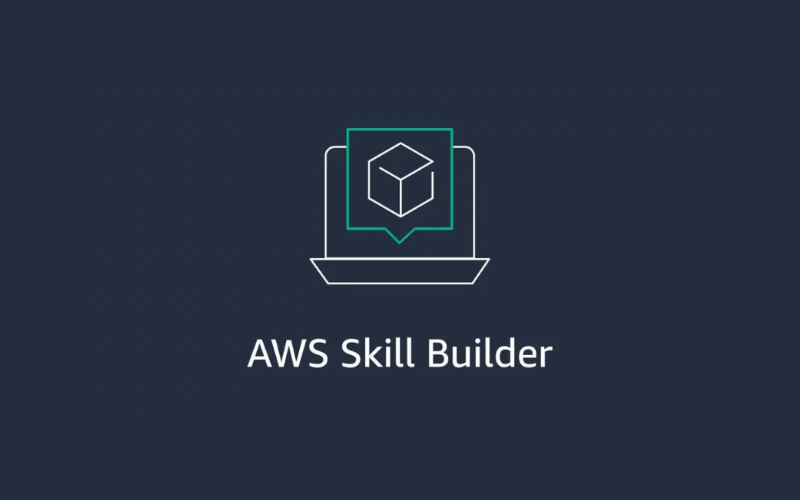






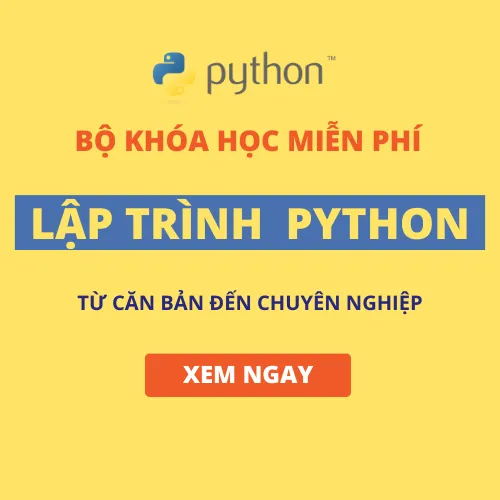
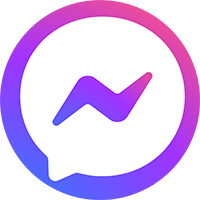

0 Lời bình